- A+
在微软系统中都许多非常实用的快捷键能够帮助用户提高工作效率,其中alt+tab切换界面使用的更加频繁,但最近有一些小伙伴却遇到了alt+tab切换不了界面的问题,这时候要如何解决呢?下面就和小编一起来看看Win11中alt+tab切换不了界面的解决方法吧。
alt+tab切换不了界面的解决方法
答:因为快捷键功能被禁用了,下面是解决方法:
1、首先我们按下键盘“win+r”打开运行。
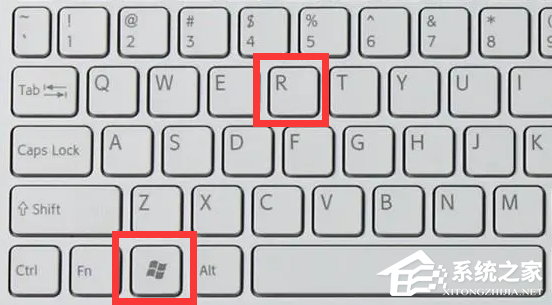
2、接着输入“regedit”并回车打开组策略。
![[系统教程]Win11系统alt+tab切换不了界面怎么办?alt+tab切换不了界面的解决方法](https://www.rvibo.com/wp-content/uploads/2023/03/20230320101909-52.png)
3、然后进入“HKEY_CURRENT_USER\SOFTWARE\Microsoft\Windows\CurrentVersion\Explorer”位置。
![[系统教程]Win11系统alt+tab切换不了界面怎么办?alt+tab切换不了界面的解决方法](https://www.rvibo.com/wp-content/uploads/2023/03/20230320101909-79.png)
4、再双击打开右边“AltTabSettings”设置。
![[系统教程]Win11系统alt+tab切换不了界面怎么办?alt+tab切换不了界面的解决方法](https://www.rvibo.com/wp-content/uploads/2023/03/20230320101910-79.png)
5、如果右边没有那就右键“新建”一个“DWORD值”并将它改成“AltTabSettings”。
![[系统教程]Win11系统alt+tab切换不了界面怎么办?alt+tab切换不了界面的解决方法](https://www.rvibo.com/wp-content/uploads/2023/03/20230320101910-23.png)
6、最后将它的数值改成“00000001”并确定保存即可。
![[系统教程]Win11系统alt+tab切换不了界面怎么办?alt+tab切换不了界面的解决方法](https://www.rvibo.com/wp-content/uploads/2023/03/20230320101910-72.png)
以上就是系统之家小编为你带来的关于“Win11系统alt+tab切换不了界面怎么办?alt+tab切换不了界面的解决方法”的全部内容了,希望可以解决你的问题,感谢您的阅读,更多精彩内容请关注系统之家官网。
希望本文对遇到此故障的朋友有所帮助,如有需要可以在下方留言,进行互动,或者留下您的联系方式,方便沟通交流。欢迎大家分享经典维修案例,软件使用教程技巧等,投稿邮箱:smailmeng2018@163.com.斯维智能科技@恩腾技术圈 WWW.RVIBO.COM.
- 扫一扫关注抖音
-

- 扫一扫关注我们
-



![[系统教程]银河麒麟系统密码忘了怎么办,银河麒麟系统密码怎么重置,银河麒麟系统修改密码教程](https://www.rvibo.com/wp-content/themes/begin/timthumb.php?src=/wp-content/uploads/2025/02/20250209222424_54272.png&w=280&h=210&a=&zc=1)

![[系统教程]Win10电脑如何退出平板模式-关闭Win10平板模式的方法](https://www.rvibo.com/wp-content/themes/begin/timthumb.php?src=https://www.rvibo.com/wp-content/uploads/2024/05/20240515111025-53.png&w=280&h=210&a=&zc=1)
![[系统教程]电脑C盘内存满了怎么清理内存-七种方法轻松搞定!](https://www.rvibo.com/wp-content/themes/begin/timthumb.php?src=https://www.rvibo.com/wp-content/uploads/2024/04/20240429030943-98.png&w=280&h=210&a=&zc=1)

